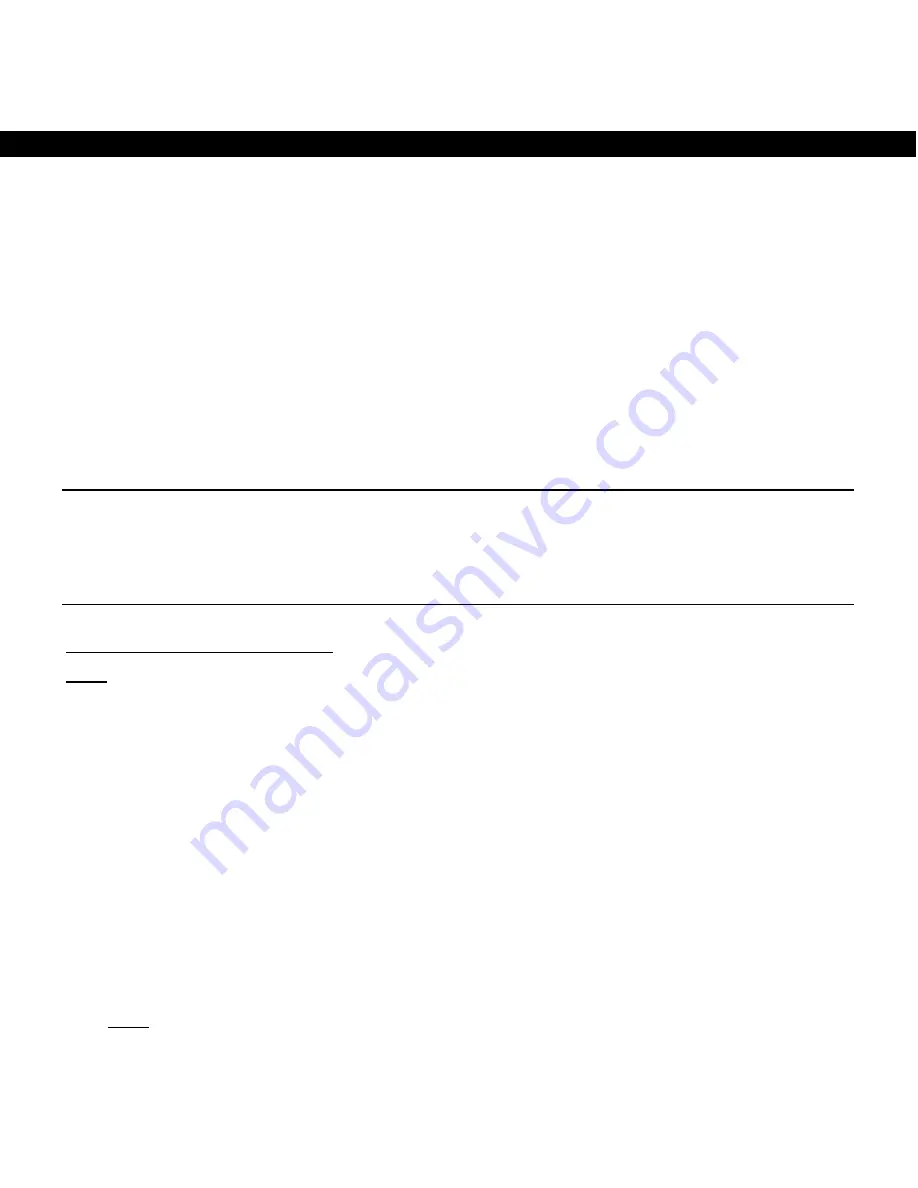
ESPAÑOL
72
7. Asignación de puertos
El C150BRS4 de Conceptronic está equipado con un cortafuegos para impedir ataques a su red desde
Internet. Este cortafuegos bloqueará automáticamente todo tráfico entrante por puertos no utilizados.
Cuando un puerto bloqueado se necesite para algún servicio o aplicación (por ejemplo: un servidor FTP o
un servidor web), puede crear una regla de servidor virtual en la página de configuración para redirigir el
tráfico.
El C150BRS4 también es compatible con la asignación de puertos UPnP, lo que permitirá a aplicaciones
UPnP locales añadir redireccionamientos de puertos a la configuración del router. Esto significa que si
utiliza una aplicación compatible con UPnP, no necesitará crear manualmente ninguna regla de servidor
virtual en el C150BRS4 para esa aplicación.
En el caso de que no esté disponible el protocolo UPnP o necesite añadir una regla de servidor virtual por
cualquier otro motivo, se recomienda configurar el ordenador y/o el dispositivo de red para que funcionen
con una dirección IP estática en vez de con una dirección dinámica.
A continuación encontrará una lista de los puertos más utilizados y sus correspondientes aplicaciones:
Puerto Aplicación
Puerto Aplicación
20
Datos FTP (servidor FTP)
80
HTTP (servidor web)
21
Datos FTP (servidor FTP)
110
POP3 (Servidor de correo entrante)
22
SSH (Secure Shell)
2000
Remotely
Anywhere
23
Telnet
5800
VNC
25
SMTP (Servidor de correo saliente)
5900
VNC
Para información sobre otros puertos y sus correspondientes aplicaciones, visite:
http://portforward.com/cports.htm.
Nota:
Para información más detallada acerca del servidor virtual y las opciones de DMZ, consulte el
Manual de usuario (sólo en inglés) que encontrará en el CD-ROM del producto. Seleccione “
View
User Manual
” (
Ver el Manual de usuario
) en el menú autoejecutable.
A.
Entre en la página de configuración vía web tal como se describe en el apartado
5.1.
B.
Para abrir la página de configuración del servidor virtual, haga clic en “
Configuración general
”,
luego en “
NAT
” y finalmente en “
Servidor virtual
”.
C.
Active el servidor virtual seleccionando la casilla “
Activar servidor virtual
”.
D.
Introduzca la información necesaria para la regla de servidor virtual en los siguientes campos:
-
IP privada
: Introduzca la dirección IP local del ordenador o dispositivo.
-
Puerto privado
: Introduzca el puerto local deseado para el ordenador o dispositivo.
-
Tipo
: Seleccione el tipo de tráfico de red que hay que redireccionar.
-
Puerto público
: Introduzca el puerto que debe estar visible en el exterior de su conexión a
Internet.
-
Comentario
: De forma opcional, puede añadir un nombre para reconocer fácilmente la regla
de servidor virtual.
Nota:
Si el ordenador o dispositivo está conectado al router, también puede seleccionar su nombre
en la lista desplegable llamada "
Nombre del ordenador
” y pulsar el botón “
<<
" para añadir
automáticamente su dirección IP.
















































